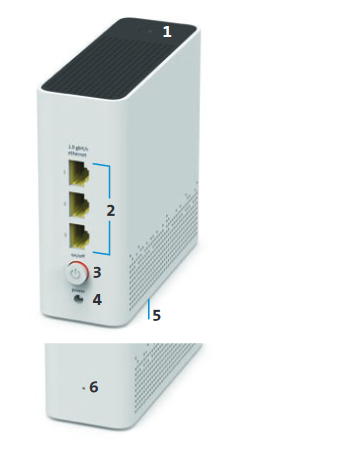Apparecchio e porte

Istruzioni nell’app
L’app My Swisscom vi aiuta a configurare il vostro apparecchio passo dopo passo.
Per avviare la procedura basta scansionare il codice QR.

Istruzioni nell’app
L’app My Swisscom vi aiuta a configurare il vostro apparecchio passo dopo passo.
Istruzioni (PDF)
Conoscere il dispositivo
Tasti e prese
Legenda spie LED
Domande frequenti
Come posso cambiare le impostazioni del WLAN-Box 2?
Quanto è intensa la radiazione del WLAN-Box 2?
Il WLAN-Box 2 estende anche la WLAN ospiti?
Il mio WLAN-Box 2 lampeggia in rosso. Che cosa significa?
Quanta energia consuma il router? Come faccio per risparmiare corrente?
Come faccio per aggiornare il firmware del mio WLAN-Box 2?
Non è stata trovata una risposta adeguata?
Contenuto aggiuntivo
Aiuto dalla Swisscom Community
Conoscere meglio insieme: La nostra community con oltre 10.000 utenti attivi sarà lieta di supportarti.